【メッセージボックス】
IFの説明でも使用していますが、画面にメッセージボックスを表示させる命令です。
これも非常によく使用しますね。
例)
Sub sample1()
MsgBox "ようこそ"
End Sub
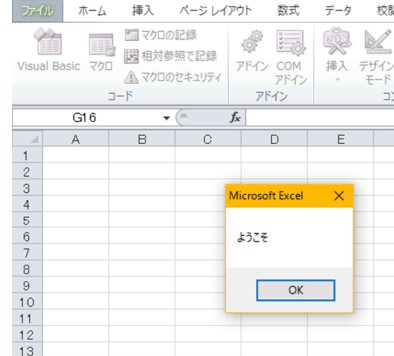
マクロを実行すると上図のようになります。
これは単に「メッセージボックス」を表示するだけです。
「OK」を押してもメッセージボックスが消えるだけです。
[構文]
MsgBox (Prompt [,Buttons][, Title][,helpfile,context] )
引数の[,Buttons][, Title][,helpfile,context]は省略できます。
引数のPromptにはメッセージとして表示する文字列を指定します。
また改行したい場合は改行コード(& vbCrLf &)を改行したい場所に挿入します。
例)
Sub sample()
Dim msg As String ‘変数msgの宣言
msg = "ようこそ!" & vbCrLf & "エクセルへ" ‘変数msgへメッセージを格納
MsgBox msg ‘メッセージに変数msgを表示
End Sub
上記のマクロを実行すると下記のように表示される。
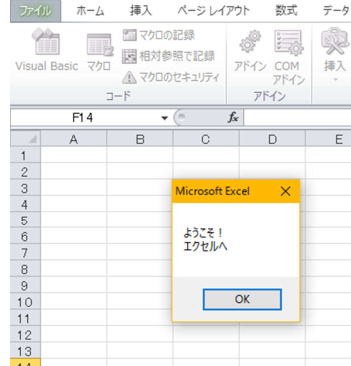
人気ブログランキングへ

タグ: メッセージボックス







